Maison >Tutoriel logiciel >Logiciel >Que dois-je faire s'il y a une erreur lors de l'enregistrement de ce fichier en PPT ? Que dois-je faire s'il y a une erreur lors de l'enregistrement de ce fichier en PPT ?
Que dois-je faire s'il y a une erreur lors de l'enregistrement de ce fichier en PPT ? Que dois-je faire s'il y a une erreur lors de l'enregistrement de ce fichier en PPT ?
- WBOYWBOYWBOYWBOYWBOYWBOYWBOYWBOYWBOYWBOYWBOYWBOYWBoriginal
- 2024-08-26 18:32:08596parcourir
PPT est un outil de diaporama que nous utilisons souvent dans notre vie quotidienne. De nombreux utilisateurs ont déclaré avoir trouvé des erreurs lors de l'enregistrement du ppt. Que doivent-ils faire s'ils ne peuvent pas l'enregistrer ? Laissez ce site Web présenter soigneusement aux utilisateurs la solution à l'erreur lors de l'enregistrement de ce fichier dans Powerpoint. Solution à l'erreur lors de l'enregistrement de ce fichier dans PowerPoint
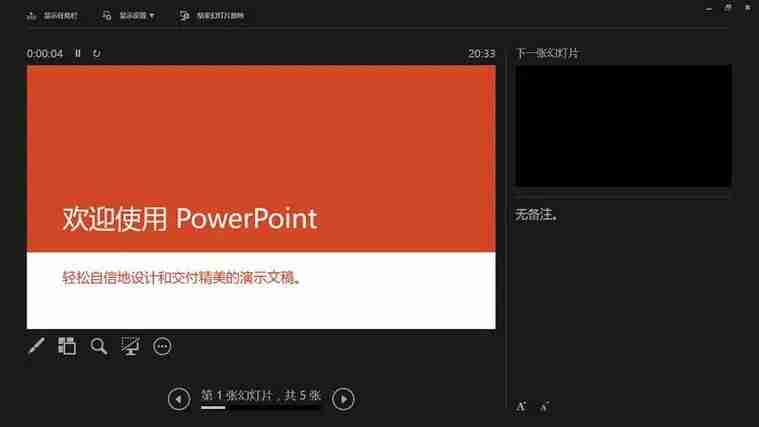
- Enregistrer en tant que nouveau fichier : essayez d'enregistrer en tant que nouveau fichier PowerPoint. Cliquez sur le menu "Fichier", sélectionnez "Enregistrer sous", puis sélectionnez un nouveau nom de fichier et un nouveau chemin d'enregistrement.
- Fermer les autres programmes : fermez les programmes susceptibles d'entrer en conflit avec PowerPoint pour libérer les ressources système.
- Désactiver les plugins en conflit : désactivez les plugins ou extensions PowerPoint. Cliquez sur le menu "Fichier", sélectionnez "Options" et sélectionnez "Compléments". Désactivez tous les plug-ins, redémarrez PowerPoint et enregistrez à nouveau.
- Vérifiez l'espace disque : assurez-vous que votre ordinateur dispose de suffisamment d'espace disque pour enregistrer le fichier. Les fichiers inutiles peuvent être supprimés ou déplacés ailleurs.
- Exécutez l'outil de réparation : cliquez sur le menu "Fichier", sélectionnez "Options" et sélectionnez "Vérifier l'intégrité du fichier" sous "Ressources". Exécutez l'outil de réparation de programme Office pour vérifier et réparer les fichiers endommagés.
- Mettre à jour Office : assurez-vous que le logiciel Office est mis à jour avec la dernière version. Cliquez sur le menu "Fichier", sélectionnez "Compte" et cliquez sur "Options de mise à jour" pour rechercher et installer les mises à jour disponibles.
Ce qui précède est le contenu détaillé de. pour plus d'informations, suivez d'autres articles connexes sur le site Web de PHP en chinois!
Articles Liés
Voir plus- Comment afficher les jeux cachés sur Steam
- Comment utiliser un logiciel approprié pour ouvrir les fichiers dll sur un ordinateur win10 ?
- Comment définir le mot de passe du compte enregistré et afficher le mot de passe du compte utilisateur enregistré dans le navigateur 360
- Comment utiliser la CAO pour marquer toutes les dimensions en un seul clic
- Comment annuler le saut automatique vers le bord d'IE

